引言
最近收到领导通知,甲方需要将原来的服务器迁移到新的服务器。
原来的服务器上安装了很多的服务,每次重启之后总是有很多的问题需要人工大量的进行干预。
这次迁移的还是Windows服务器于是这次打算使用Docker给以后减少点麻烦。
有的项目必须跑在Windows环境中,吐槽。
准备工作
操作系统: Windows Service 2019
指导手册: https://docs.microsoft.com/zh-cn/virtualization/windowscontainers/quick-start/set-up-environment?tabs=Windows-Server
开始安装
安装Hyper-V
通过服务器管理器->添加角色和功能进行安装。
在选择服务器角色界面选择 Hyper-V ,之后一直下一步即可。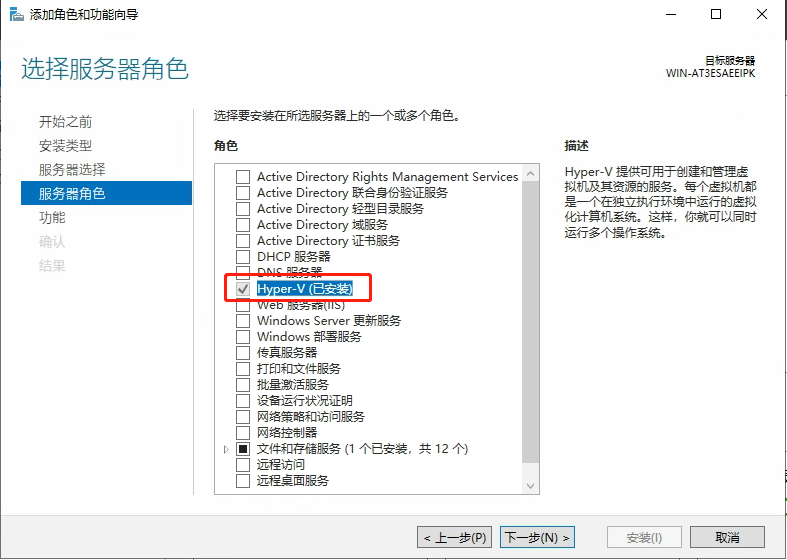
安装容器
Install-WindowsFeature -Name containers
安装Docker
- 打开提升的 PowerShell 会话,从 PowerShell 库安装 Docker-Microsoft PackageManagement 提供程序。
Install-Module -Name DockerMsftProvider -Repository PSGallery -Force
如果系统提示安装 NuGet 提供程序,还请键入 Y 进行安装。
如果在打开 PowerShell 库时遇到错误,则可能需要将 PowerShell 客户端使用的 TLS 版本设置为 TLS 1.2。 为此,请运行以下命令:
# Set the TLS version used by the PowerShell client to TLS 1.2.
[System.Net.ServicePointManager]::SecurityProtocol = [System.Net.SecurityProtocolType]::Tls12;
- 使用 PackageManagement PowerShell 模块安装最新版本的 Docker。
Install-Package -Name docker -ProviderName DockerMsftProvider
PowerShell 询问是否信任包源“DockerDefault”时,键入 A 以继续进行安装。
3. 在安装完成后,请重启计算机。
Restart-Computer -Force
安装docker-compose
可以通过链接查询最新的docker-compose 【https://github.com/docker/compose/releases】 再使用Powershell执行下方命令进行安装。
Invoke-WebRequest https://github.com/docker/compose/releases/download/v2.5.1/docker-compose-windows-x86_64.exe -UseBasicParsing -OutFile $env:ProgramFilesdockerdocker-compose.exe
切换内核(此方法有问题)
安装完后,默认为Windows内核容器,可手工切换至Linux内核容器,但个人认为意义并不大,完全可以在服务器上通过Hyper-V管理器安装一个Linux虚拟机,在虚拟机内跑Linux下的Docker,实现同时拥有两种内核的Docker服务,然后再通过Docker自带的Swarm进行统一管理,Swarm会根据镜像的类型自动发布到相应内核的Docker上去。
切换到Linux内核容器
[Environment]::SetEnvironmentVariable("LCOW_SUPPORTED", "1", "Machine")
Restart-Service Docker
切换到Windows内核容器
[Environment]::SetEnvironmentVariable("LCOW_SUPPORTED", $null, "Machine")
Restart-Service Docker
更新Docker
- 使用以下命令检查安装的版本:
Get-Package -Name Docker -ProviderName DockerMsftProvider
- 使用以下命令查找当前版本:
Find-Package -Name Docker -ProviderName DockerMsftProvider
- 准备好升级后,运行以下命令:
Install-Package -Name Docker -ProviderName DockerMsftProvider -Update -Force
- 最后,运行以下命令以启动 Docker:
Start-Service Docker
卸载Docker
准备你的系统以删除 Docker
在卸载 Docker 之前,请确保系统上没有运行任何容器。
运行以下 cmdlet,检查是否有正在运行的容器:
# Leave swarm mode (this will automatically stop and remove services and overlay networks)
docker swarm leave --force
# Stop all running containers
docker ps --quiet | ForEach-Object {docker stop $_}
最好在删除 Docker 之前也从系统中删除所有容器、容器映像、网络和卷。 为此,可以运行以下 cmdlet:
docker system prune --volumes --all
正式卸载
使用 Uninstall-Package 和 Uninstall-Module cmdlet 从系统中删除 Docker 模块及其相应的程序包管理提供程序,如以下示例所示:
Uninstall-Package -Name docker -ProviderName DockerMsftProvider
Uninstall-Module -Name DockerMsftProvider
清理 Docker 数据和系统组件
在卸载 Docker 后,需删除 Docker 的默认网络。这样,在卸载 Docker 后,这些网络的配置就不会保留在系统上。 为此,可以运行以下 cmdlet:
Get-HNSNetwork | Remove-HNSNetwork
```PowerShell
在 Windows Server 2016 上删除 Docker 的默认网络。
Get-ContainerNetwork | Remove-ContainerNetwork
运行以下 cmdlet,从系统中删除 Docker 的程序数据:
```PowerShell
Remove-Item "C:ProgramDataDocker" -Recurse
重启系统:
Restart-Computer -Force
已知问题
- 当执行命令的时候如果提示 npipe 连接失败。
error during connect: This error may indicate that the docker daemon is not running.: Get "http://%2F%2F.%2Fpipe%2Fdocker_engine/v1.24/images/json": open //./pipe/docker_engine: The system cannot find the file specified.
# 可以考虑一下方式处理: 在 C:ProgramDataDockerconfigdaemon.json 文件中增加 "npipe://"
# 类似一下配置
{
"hosts": ["tcp://0.0.0.0:2375","npipe://"]
}
吐槽
- Docker不支持文件映射
- 很多服务没有现成的镜像
- 微软很多的镜像无法推送到私有仓库
可以使用点此查看解决方案 https://www.cnblogs.com/ykbb/p/16292171.html
文章来源: 博客园
- 还没有人评论,欢迎说说您的想法!


 客服
客服


